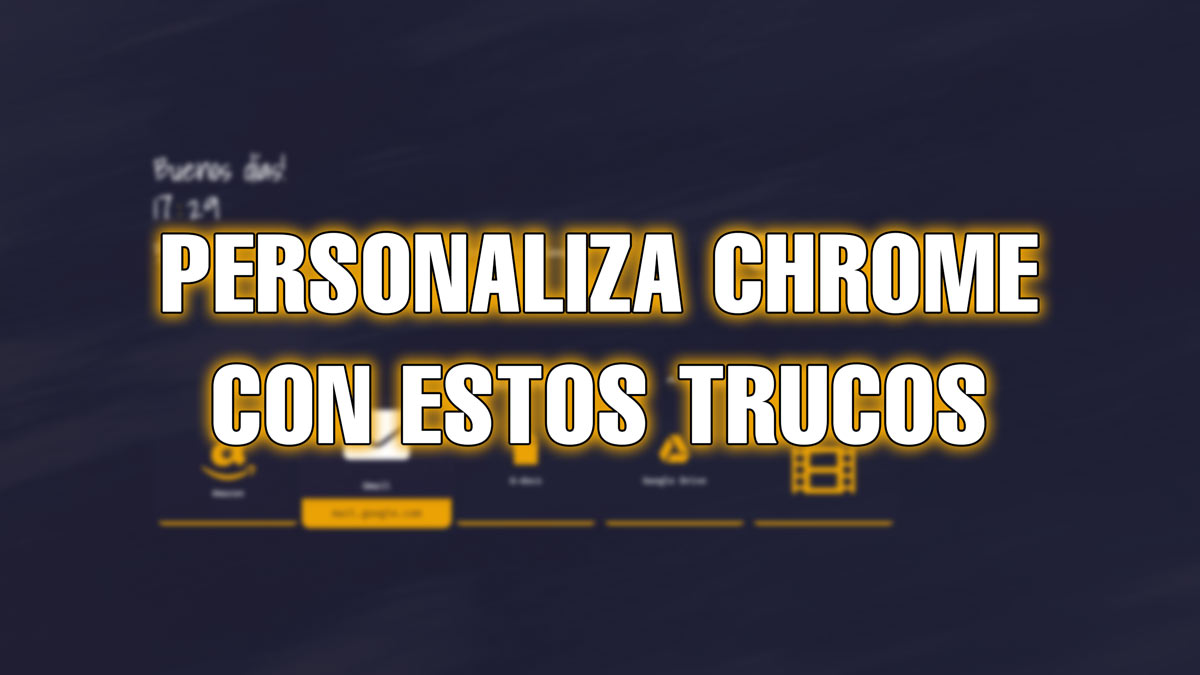Google Chrome es uno de los navegadores más usados en todos los equipos. Gracias a que podemos instalar extensiones podemos personalizar y configurar Chrome de una forma mucho más personal y hacer de nuestro navegador una herramienta de trabajo o de ocio en nuestro día a día. Hoy te mostraremos algunos trucos realmente interesantes para ello.
Existen cientos de extensiones y formas para poder personalizar Chrome y mejorar la experiencia de uso. Configurar Chrome es muy sencillo y nosotros te contaremos cómo podrás hacerlo con una extensión realmente útil que hará que dejes de usar las pestañas vacías por defecto del navegador.
Crea un tema personalizado
🎮 ¡Domina cada partida con los nuevos routers gaming Wi-Fi 7 de TP-Link!
La nueva gama Archer GE230, GE550 y GE800: potencia, velocidad y estabilidad para los gamers más exigentes. ⚡️
🚀 Wi-Fi 7 de última generación para un rendimiento extremo y mínima latencia, incluso en las batallas online más intensas.
🎯 Panel de juegos con monitoreo en tiempo real: controla el ping, el ancho de banda y el tráfico a través de la App TP-Link Tether o la interfaz web.
🕹️ Prioriza el tráfico de tus juegos (QoS) y olvídate del lag: reduce la latencia interna hasta un 54 % (DPI) y la externa hasta un 35 % (WTFast GPN) para una conexión siempre fluida y estable.
🔗 Explora la nueva gama Routers Gaming de TP-Link
🟢 Ofrecido por TP-Link España
Una de las primeras maneras de personalizar Google Chrome es crear un tema personalizado para la barra de tareas (donde están situadas las pestañas). Podremos cambiar colores, imagen de fondo y mostrar nuestros sitios web más visitados. Para crear un tema personalizado sigue estos pasos:
- Crea una nueva pestaña, en la parte inferior derecha podrás ver un icono de un lápiz.
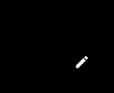
- Aparecerá una nueva ventana en la que podremos seleccionar la imagen de fondo que queremos para nuestras nuevas pestañas.
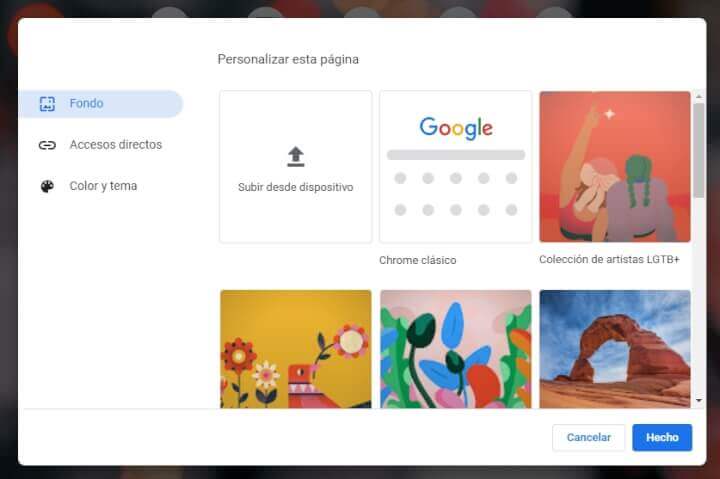
- Seguidamente, podremos elegir el sí queremos mostrar los sitios web más visitados u otros enlaces de interés.
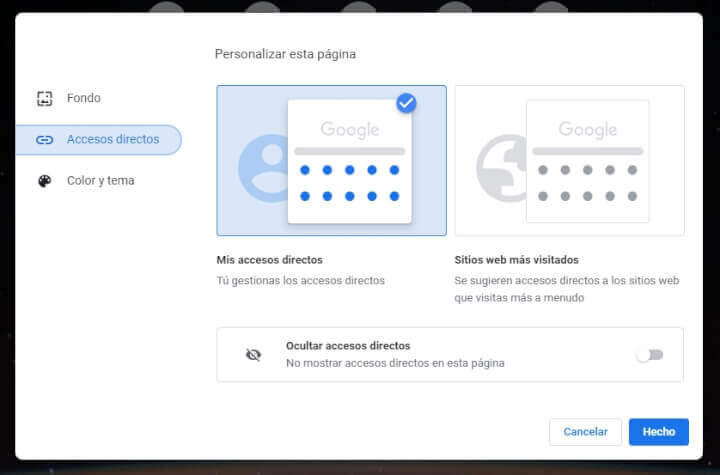
- Por último, pero no menos importante, podremos elegir el color del tema general de Chrome. Podremos elegir un color de resalto y otro color para los elementos destacados. Es una forma rápida y sencilla para personalizar Chrome de una manera diferente.
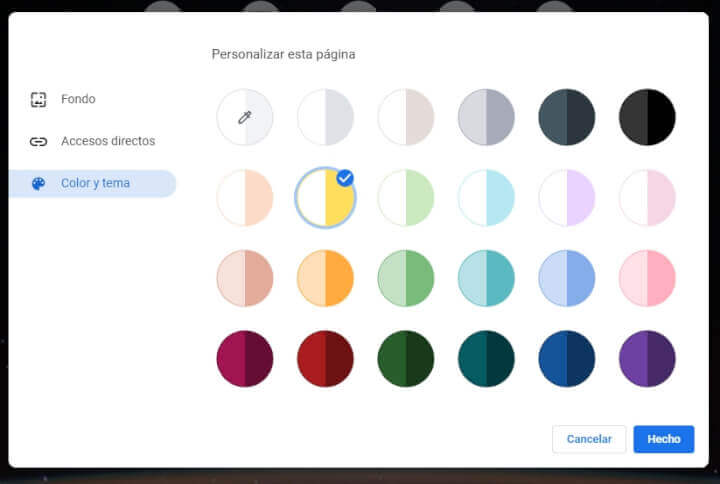
Aplica temas creados por autores o temáticas
Chrome desde hace mucho tiempo cuenta con temas personalizados, es una de las formas más sencillas para poder personalizar nuestro navegador. Para ello tan solo tendremos que acceder a la Chrome Web Store y buscar temas.
Una vez que hayamos encontrado el tema que más nos guste, tan solo tendremos que descargarlo y aplicarlo. Es una forma rápida de personalizar el navegador, pero tan solo aplicamos unos efectos muy básicos, por lo que te recomendamos que sigas nuestra lista de trucos para personalizar Google Chrome.
Web: Chrome Web Store
NightTab
NightTab es una de las mejores extensiones para poder personalizar al máximo las pestañas en blanco de Google Chrome. Con esta extensión podremos crear un centro de aplicaciones y direcciones web para acceder de manera mucho más rápida a todo lo que queramos.
Lo primero de todo será instalar la extensión desde la Chrome Web Store desde el enlace que te dejaremos más abajo.
Web: NightTab para Chrome
Una vez instalada la extensión, podremos acceder al panel de configuración y empezar a cambiar todos los parámetros y aspectos de nuestras nuevas pestañas en blanco. Podremos aplicar temas, cambiar la fuente, los elementos a mostrar y añadir aplicaciones, enlaces y categorías.
Te aconsejamos que explores todas las opciones de la extensión, pues podrás cambiar el tamaño de los enlaces, añadir iconos o imágenes, personalizar el reloj y la fecha que aparecen y todos los parámetros que muestras tal y como te mostramos en la siguiente imagen:
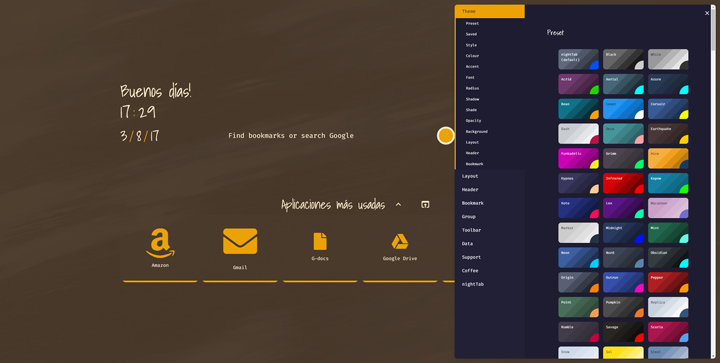
Momentum
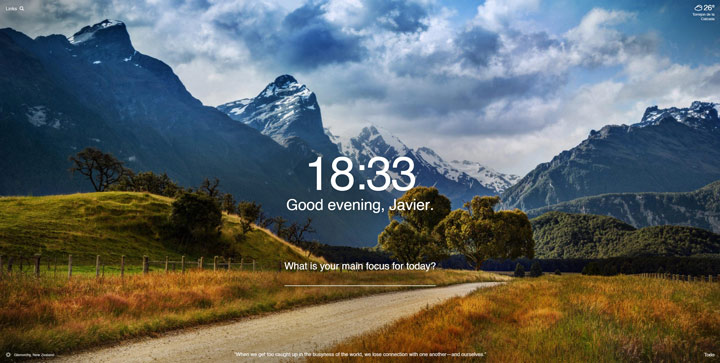
Momentum es una de las extensiones más utilizadas para cambiar la página de inicio de nuestro navegador. Funciona de la misma manera que lo hace NigtTab, es decir, nos cambia las pestañas nuevas que abramos para darle un toque más visual y personalizado a nuestro navegador.
Una vez que hayamos instalado Momentum, tendremos que escribir nuestro nombre, email y una contraseña. A partir de ahí, cada vez que abramos una pestaña nueva tendremos una nueva imagen con un toque diferente, podremos añadir una barra de búsqueda y varios widgets más. Las mejores funciones de Momentum están disponibles solamente en la versión Plus (obviamente de pago).
Web: Momentum para Chrome
Recupera tu última pestaña cerrada
Seguro que más de una vez has cerrado sin querer alguna pestaña de Chrome, pues bien, gracias a una combinación de teclas, podremos volver a abrir la última pestaña que hemos cerrado.
Para ello tan solo tendremos que pulsar la siguiente combinación de teclas "Ctrl + Shift (Mayús) + T". Con esto no tendrás que estar accediendo al historial de navegación para poder seguir por donde lo habías dejado. Es una gran herramienta de Chrome, que no tienen todos los navegadores.
Abre varias páginas a la vez cuando abras Chrome
Chrome nos permite poder abrir una o varias páginas al iniciarlo. Esto nos permitirá acceder de manera directa o más rápidamente a las webs que usamos normalmente. Por ejemplo, queremos abrir todas nuestras redes sociales, pues bien, para ello tendremos que seguir estos pasos:
- Accede a la configuración de Chrome y busca la opción "Al abrir".
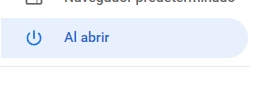
- En esta sección podrás añadir todas las webs que quieras abrir y de esta forma, cuando inicies Google Chrome, se abrirán automáticamente.

Crea un PDF de cualquier página web
Puede que alguna vez quieras obtener toda la información y guardarla en un formato específico, como, puede ser en PDF. Pues bien, podemos convertir cualquier web en PDF para poder abrirla en cualquier dispositivo sin conexión. Pues para ello tan solo tendremos que pulsar la combinación de teclas "Ctrl + P".
En la ventana que se abre tendremos que seleccionar "Guardar como PDF" y tan solo queda elegir el formato y guardar la web. Con este sencillo paso tendremos una web en PDF para verla en cualquier sitio.
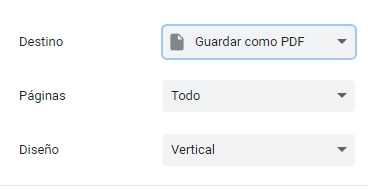
Estas son las mejores extensiones y trucos para que puedas personalizar y configurar Google Chrome. Como puede ver, algunas de las extensiones no son muy funcionales, pero podemos darle un toque diferente a nuestro navegador y más si trabajamos con él.
- Ver Comentarios